加工でどこまでも自分好みに、可愛く♡
バイロンベイのお洒落なカフェで撮った、とってもお気に入りの写真♡
加工でかなり色をチェンジしているんです!加工のBefore・Afterをご覧ください!!
Before

After
インスタグラムにpostした写真。Beforeと比べて、写真の違いに驚きましたか?
元々、可愛いカフェなのでただ撮るだけでも絵になるのですが、色を変えるとこんな風に変わるんです!
この写真の加工の最大のポイントはこれ!!
デニムの色にご注目!

デニムの色にご注目!!
この写真のこだわりポイントは、ウォッシュ加工されたような明るめのデニムにチェンジしたこと!
全く別のデニムに変わりましたよね。
コレは加工でできちゃうんです!

今回はLightroomの「カラー混合」の中の青を選択して、以下の数値に調整。
色相 -50
彩度 -30
輝度 +40
店内の白い壁の雰囲気に合わせて、デニムの色を明るめにチェンジさせました。
写真のお洒落度がグッと増したと思いませんか!?
色がもたらす効果って凄いんです♡ガラリとチェンジするのも面白いですよね!
まるで魔法の仰天チェンジ!
同じ青でも、色相や彩度を変えるだけで全く別物に変わります。

例えば色相・彩度を -100にすると色素が薄くなるのでグレー寄りのデニムにチェンジ!
この写真でも馴染みますが、もっと背景がスタイリッシュな場所に合いそうな色ですよね!

次は色相を+100 彩度 +20にしてみました。
すると…紫に変わりました!
カラーデニムにチェンジ♡笑
POPな背景に合いそうな色に変身しましたね!
色を変える時の注意点
Lightroomは、色を変えられるアプリ。上の写真はデニム以外に青がなかったのですが、例えば青空が入った写真だと、空の色も一緒に変わります。
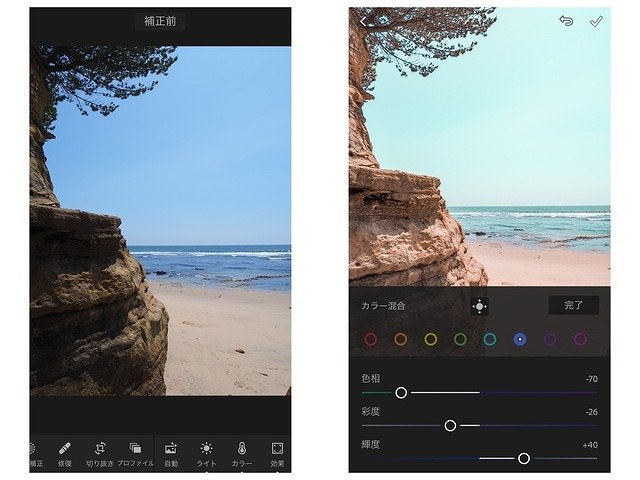
加工する写真によりますが、服の色(青)だけ変える場合は、背景に青がないところで撮影したものを選ぶようにしてください。

例えばこの写真の場合、友人が着ているのが青いパンツ。「カラー混合」の青を選択して色を変えると、パンツの色だけを変えられます。
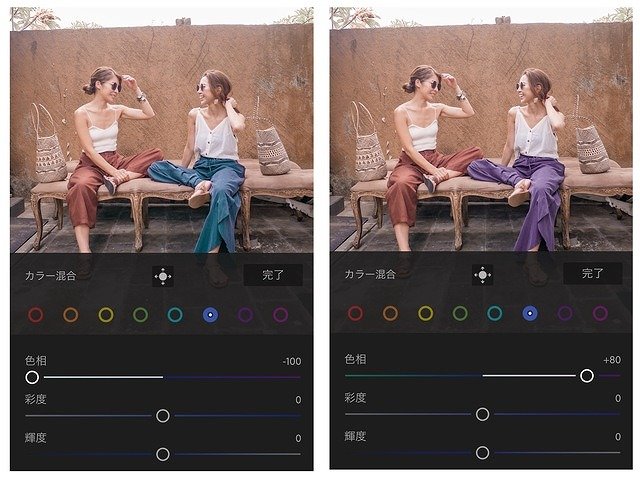
左の写真:色相を下げて青くしたもの
右の写真:色相を上げて紫にしたもの
ここまでくるとやりすぎでは?と思う方もいると思いますが、加工は自己満足の世界。
その人の世界観が大きく現れるものだと思っています。
写真の背景に合わせて服の色を変えるのだって自由!
撮った写真をより可愛くするために、思う存分加工を楽しんじゃいましょう♡

GENIC公式ライター yuco
旅、ファッション、カフェ情報から、おしゃれな写真の撮り方まで、みんながHappyになれる情報をSNSで発信しているトラベルブロガー。世界で流行っている写真加工や動画のスタイルをいち早くキャッチし、実践している。








